A veces, es posible que desee cambiar el tamaño de los archivos MP4. Por ejemplo, sus archivos MP4 son demasiado grandes para subirlos a YouTube para compartirlos. O si tiene un video HD MP4 con pantalla panorámica, no es adecuado para reproducirlo en sus dispositivos de pantalla pequeña como iPhone, etc. En casos como estos, debe cambiar el tamaño de sus archivos de video MP4 para que se ajusten mejor a su dispositivo o compartir en YouTube.
¿Confundido acerca de los diferentes tipos de formatos? Mire este video para saber qué es el formato de video y las diferencias entre los formatos de video.
Para cambiar el tamaño de los archivos MP4, necesita ayuda para cambiar el tamaño de MP4. Así que aquí, se recomienda Wondershare Filmora (Filmora para Mac). Puede permitirle cambiar el tamaño de sus archivos MP4 a un tamaño más pequeño mientras mantiene una calidad visual relativamente alta. Ahora, déjame mostrarte cómo cambiar el tamaño de videos MP4 paso a paso.
Potente redimensionador de video MP4:Wondershare Filmora
Wondershare Filmora
- Interfaz muy simple y limpia;
- Cambie fácilmente el tamaño de su video MP4 sin pérdida de calidad;
- Se proporcionan efectos de video más sorprendentes;
- Cargue directamente el video en YouTube o Facebook después de cambiar el tamaño;
- Sistema operativo compatible:Windows (Windows 8 incluido) y Mac OS X (superior a 10.6). Prueba gratuita de 30 días con acceso a todas las funciones , descargue una versión de prueba gratuita a continuación:
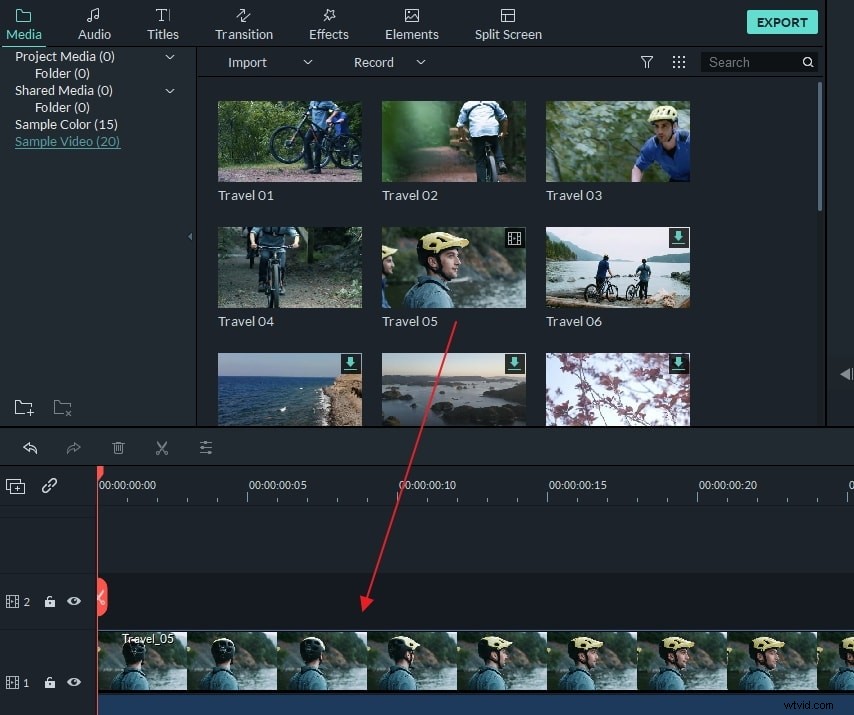
1. Agregue archivos MP4 al álbum del usuario
Presione el botón "Importar" en la esquina superior izquierda para cargar sus archivos MP4 locales en el álbum de este redimensionador de MP4. O arrastre directamente los archivos MP4 desde la computadora al álbum de esta aplicación. Después de eso, transfiera un archivo MP4 del Álbum a la Línea de tiempo en la parte inferior arrastrando y soltando.
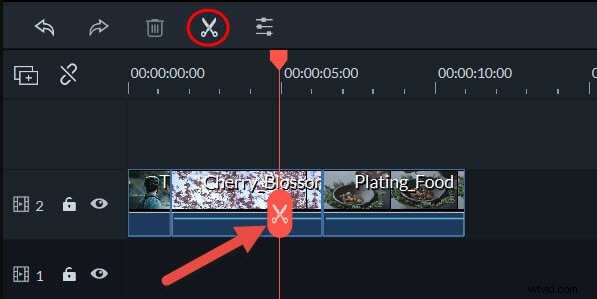
2. Corta algunos clips innecesarios si es necesario (opcional)
En la línea de tiempo, haga clic en el archivo MP4 para seleccionarlo, coloque la parte superior del indicador de tiempo rojo en la posición que desee arrastrando y luego presione el botón de "tijera" para cortarlo. Repita esta operación una y otra vez hasta que corte todos los segmentos no deseados en clips. Por fin, elimine sus clips insatisfechos.
Consejos: Para enfocarse en su video deseado rápida y fácilmente, puede usar la función "Detección de escena" para separar primero su video en diferentes partes. Para hacerlo, simplemente resalte su video en la bandeja de elementos de la izquierda, haga clic con el botón derecho y seleccione "Detección de escena". Entonces terminará la separación de escenas automáticamente.
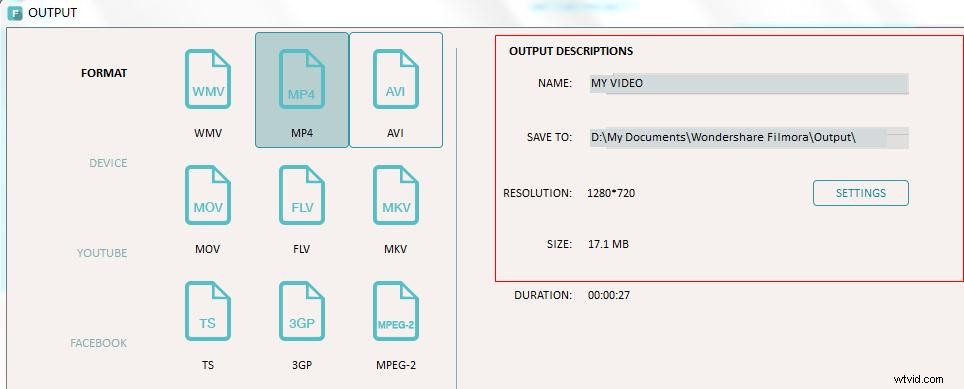
3. Cambiar el tamaño del archivo MP4
Presione el botón "Crear", haga clic en la pestaña Formato en la ventana de salida emergente y luego seleccione MP4 como formato de salida. Además de "Configuración avanzada", hay un botón triangular. Simplemente haga clic en él y verá algunas opciones como resolución de video, velocidad de fotogramas y velocidad de bits, etc.
En términos generales, cuanto más baja es la resolución, la velocidad de fotogramas o la velocidad de bits del video, más pequeño es. Entonces, para cambiar el tamaño de MP4 a un tamaño más pequeño, simplemente elija una resolución de video, velocidad de cuadros o velocidad de bits más pequeña aquí.
Descarga Wondershare Filmora:
